

By Vernon Roderick, Last Update: November 13, 2019
Die 10-Packs für iOS enthalten neue Funktionen und aufregende Anwendungen, mit denen Sie Ihre Apple-Geräte leistungsfähiger und für Ihre Anforderungen geeigneter machen können. Ein Upgrade auf diese neueste Version ist relativ einfach. Nach erfolgreichem Abschluss können Sie nun die neuen Elemente erkunden, die auf Ihrem iOS-Gerät hinzugefügt wurden. Allerdings erzielen nicht alle Benutzer dasselbe Ergebnis, da einige Probleme auch während des Aktualisierungsvorgangs auftreten. Zwei dieser Probleme sind das "Verifying Update" und das "Slide to Upgrade", die beide beim Aktualisieren Ihrer aktuellen iOS-Version auf iOS 10 hängen bleiben können. Wenn Sie jetzt auf eines oder beide Probleme stoßen, führen Sie unsere schnellen und einfachen Lösungen durch, um diese Störungen zu beheben.
Teil 1: Ursachen der Probleme "Update überprüfen" und "Slide to Upgrade"Teil 2: Lösung zur Behebung der Probleme "Überprüfung des Updates" und "Slide to Upgrade"Teil 3: Beheben der festsitzenden Probleme "Update verifizieren" oder "Slide to Upgrade" mit FoneDog ToolkitTeil 4: Video Guide - Fehler beim Überprüfen des Aktualisierungsfehlers für Update & Slide während des iOS 10-Upgrades behoben
Bevor wir mit der Behebung dieser beiden Probleme fortfahren, ist es wichtig, zuerst zu wissen, was möglicherweise zu den Problemen geführt hat. Auf diese Weise können Sie wissen, wie genau solche Probleme behoben werden können.
Um die neueste iOS 10-Version herunterladen zu können, müssen Sie Ihr Apple-Gerät mit dem Internet verbinden. Die Verbindung muss zu jedem Zeitpunkt stabil sein, bis der Download- und Upgrade-Vorgang abgeschlossen ist. Das "Update überprüfenDie Meldung kann auf Ihrem Bildschirm hängen bleiben, wenn Ihre Netzwerkverbindung instabil ist, da sie ständig ein Signal empfängt, um die Download-Quelle zu erreichen und alle erforderlichen Dateien für das iOS 10-Upgrade auf Ihr Gerät zu bringen. Wenn dieser Vorgang aufgrund einer instabilen Netzwerkverbindung unterbrochen wird, versucht das Gerät so lange, bis alle Dateien heruntergeladen wurden. Und so kam es dass der "Update überprüfenDie Meldung wird weiterhin angezeigt.
Wenn auf Ihrem Apple-Gerät inkonsistente Netzwerkeinstellungen vorliegen, kann dies zu Störungen der Netzwerkverbindungen führen, die Voraussetzung für eine erfolgreiche Verbindung sind iOS 10 herunterladen und aktualisieren. Sie müssen sicherstellen, dass alle Netzwerkeinstellungen auf dem Gerät korrekt konfiguriert sind - von den Wi-Fi-Einstellungen bis zu den mobilen Dateneinstellungen.
Wenn Sie den Download und das Upgrade durchführen, während Ihr Gerät mehrere Anwendungen im Hintergrund ausführt, kann dies Auswirkungen darauf haben, wie sich Ihr Gerät während des Vorgangs verhält. Das "Zum Aktualisieren schieben”Die Option kann stecken bleiben, wenn der interne Speicher Ihres Geräts aufgrund von Anwendungen, die von hinten ausgeführt werden, bereits zur Neige geht. Dies ist auch ein vorherrschendes Problem bei Apple-Geräten älterer Modelle.
Das bekommenZum Aktualisieren schiebenWenn die Funktion auf Ihrem Bildschirm hängen bleibt, kann dies ein Zeichen dafür sein, dass auf Ihrem Apple-Gerät Softwareprobleme in der aktuellen iOS-Version auftreten. Sie sollten dies zuerst überprüfen, indem Sie die potenziellen Softwareprobleme Ihrer aktuellen iOS-Software untersuchen und auf die nächste Version aktualisieren, die vor iOS 10 über iTunes verfügbar war.
Nun, da wir die möglichen Ursachen der beiden Probleme kennen, ist es Zeit, sie zu beheben. Befolgen Sie die nachstehenden Schritte, um die Probleme "Update verifizieren" und "Slide to Upgrade" zu beheben, um den Download und das Upgrade von iOS 10 erfolgreich durchzuführen.
Ihr Apple-Gerät benötigt möglicherweise nur einen Neustart, bevor Sie das Herunterladen und Aktualisieren von iOS 10 durchführen. Um zu beginnen, drücken Sie einfach die Standby-Taste, bis der Schieberegler auf dem Bildschirm angezeigt wird, und Sie streichen nach rechts, um das Gerät auszuschalten. Dann wecken Sie es wieder auf und fahren Sie mit dem fort Einstellungen > Allgemeine Anfragen: > Software Aktualisieren und prüfen Sie, ob das "Verifying Update" zu lange dauert, um es erneut zu beenden. Wenn nicht, führen Sie einen weiteren Soft-Reset durch.
Wenn das Durchführen einiger Soft Reset-Vorgänge auf Ihrem Apple-Gerät nicht funktioniert hat, kann das Problem möglicherweise durch einen Hard-Reset behoben werden. Halten Sie dazu die Sleep / Wake-Taste und die Home-Taste gleichzeitig gedrückt, und halten Sie sie gedrückt, bis sich das Gerät ausschaltet und wieder einschaltet. Das Apple-Logo erscheint auf dem Bildschirm.
Möglicherweise müssen Sie Ihr Apple-Gerät zu einem wirklich neuen Start bringen, indem Sie die Standardeinstellungen wiederherstellen. Sie müssen dies über iTunes tun, aber führen Sie zuvor eine Sicherung aller Ihrer Dateien und Daten durch. Sobald Sie fertig sind, machen Sie folgendes:
Sie können sich beim Herunterladen und Aktualisieren auf iOS 10 etwas Zeit sparen, indem Sie es über iTunes und nicht von Ihrem Gerät aus tun. Um dies zu tun:
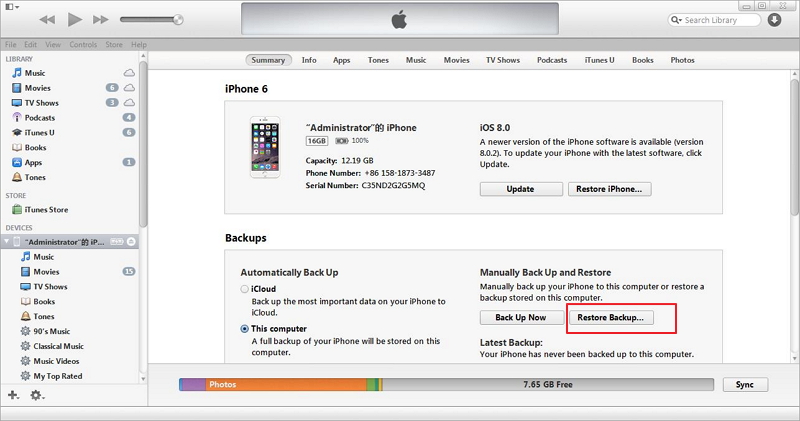
Es ist möglich, dass die Probleme „Update prüfen“ und „Folie zum Upgrade“ aufgrund einiger Telefoneinstellungen und Systemdateien Ihres Telefons ständig angezeigt werden, die möglicherweise zu diesen Problemen beitragen. Überprüfen Sie Ihre vorherigen Sicherungen und stellen Sie fest, bei welchen Sie die besagten Probleme während des Upgrades auf eine bestimmte iOS-Version nicht bemerkt haben. Wenn Sie der Meinung sind, dass Sie über solche Sicherungen verfügen, stellen Sie sie über iTunes wieder her. Um dies zu tun:
Wenn Sie nach dem Ausführen der oben genannten, allgemeinen Lösungen immer noch Probleme mit der Überprüfung des Updates oder des Problems "Slide to Upgrade" haben, wenden Sie sich an unsere FoneDog Toolkit - iOS Systemwiederherstellung. Diese Software kann Ihnen dabei helfen, das iOS-System Ihres Geräts zu reparieren und die ursprünglichen Einstellungen wiederherzustellen, indem Sie eine Firmware herunterladen und für die Reparatur verwenden. Unser Toolkit bietet dazu einfach zu befolgende Anweisungen und Module, um solche Probleme zu beheben. Um mit dem FoneDog-Toolkit zu beginnen, müssen Sie Folgendes tun:
Laden Sie unsere FoneDog-Toolkit-Anwendung mit Ihrem Desktop-Computer oder Laptop herunter und installieren Sie sie. Verbinden Sie gleichzeitig Ihr betroffenes iPhone-Gerät mit dem Computer, auf dem das FoneDog-Toolkit installiert werden soll.
Gratis Download Gratis Download
Nachdem Sie das FoneDog-Toolkit installiert und Ihr iPhone mit dem Computer verbunden haben, vergewissern Sie sich, dass das Toolkit Ihr mobiles Gerät erkannt hat. Dies ist ein wichtiger Schritt, damit unsere Anwendung eine Verbindung zu Ihrem Telefon herstellen und das iOS reparieren oder wiederherstellen kann.
In unserem FoneDog-Toolkit finden Sie je nach Bedarf verschiedene Menüs für Ihr iPhone-Gerät (und auch für Android-Handys). Da es Ihr Ziel ist, Ihr iOS zu reparieren und letztendlich die festsitzenden Probleme "Update verifizieren" und / oder "Slide to Upgrade" zu beheben, müssen Sie das Modul "System Recovery" aufrufen. Um zu finden, suchen Sie einfach das Zahnradsymbol mit einem Schlüssel darin. Nachdem Sie den Menütitel für dieses Modul ausgewählt haben, werden Sie zur nächsten Seite weitergeleitet, um die Erinnerungen zu beachten, bevor Sie den Reparaturvorgang durchführen.

Bevor Sie mit der nächsten Phase der Wiederherstellung des iOS-Systems Ihres iPhones beginnen, beachten Sie bitte Folgendes:
Wenn Sie diese Erinnerungen zur Kenntnis genommen haben, fahren Sie mit dem nächsten Schritt fort, indem Sie auf die Schaltfläche „Start“ klicken.

Mit dem „System Recovery“ -Modul von FoneDog Toolkit wird eine neue Firmware auf Ihrem iPhone-Gerät installiert, um einen Neustart Ihres iOS-Systems zu erreichen und die Probleme des „Verifying Update“ und / oder „Slide to Update“ zu beseitigen Ihr Gerät jedes Mal, wenn Sie versuchen, das aktuelle iOS Ihres Handys zu aktualisieren. Zunächst muss das Firmware-Paket heruntergeladen werden.
Unser FoneDog-Toolkit zeigt Ihnen eine Reihe von Dropdown-Feldern mit vorgewählten Werten, die Ihrem Gerätetyp, Modell, Seriennummer und der aktuellen iOS-Version entsprechen. Das Programm verwendet diese Spezifikationen, um die Firmware zu finden, die für Ihr Telefon am besten geeignet ist. Um fortzufahren, klicken Sie auf die Schaltfläche "Download".
Sie können die Firmware auch direkt von einem Browser Ihrer Wahl herunterladen. Klicken Sie dazu auf die Schaltfläche "Kopieren". Nachdem die Firmware auf Ihren Computer heruntergeladen wurde, kann das FoneDog-Toolkit es verwenden, indem Sie die Datei über die Schaltfläche "Auswählen" suchen. Das Programm erkennt Ihre Auswahl und wird der Auslöser für den Wiederherstellungsvorgang sein.

Die erste Phase des Systemwiederherstellungsvorgangs, die von FoneDog Toolkit ausgeführt wird, ist das Herunterladen des Firmware-Pakets. Wenn Sie die Firmware nicht über die Schaltfläche "Kopieren" persönlich heruntergeladen haben, müssen Sie einige Minuten warten, bis die Anwendung das Paket für Ihr iPhone-Gerät heruntergeladen hat.
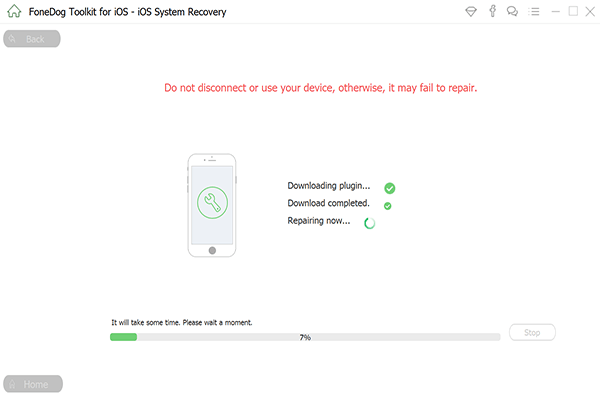
Nachdem Sie das richtige Firmware-Paket für Ihr Gerät erhalten haben, beginnt das FoneDog-Toolkit sofort mit der Reparatur. Sie müssen erneut einige Minuten warten, bis das Programm die Aktualisierung Ihres aktuellen iOS-Geräts abgeschlossen hat, und ersetzen Sie es durch die Firmware, die in der ersten Phase heruntergeladen wurde. Nach der Reparatur löst Ihr iPhone automatisch einen Neustart aus, zeigt Ihnen das Apple-Logo und schaltet Ihr Gerät vollständig ein.
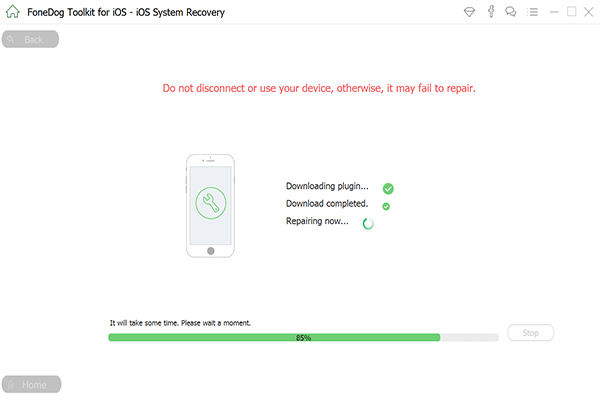
Sie können jetzt Ihr iPhone überprüfen, ob es immer noch auf die angehaltene Meldung "Update verifizieren" und / oder die Option "Slide to Upgrade" stößt. Gehe zu Einstellungen > Allgemeine Anfragen: > Software Aktualisieren und führen Sie ein Upgrade Ihrer Software durch. Überprüfen Sie gut, ob diese Probleme bestehen bleiben.
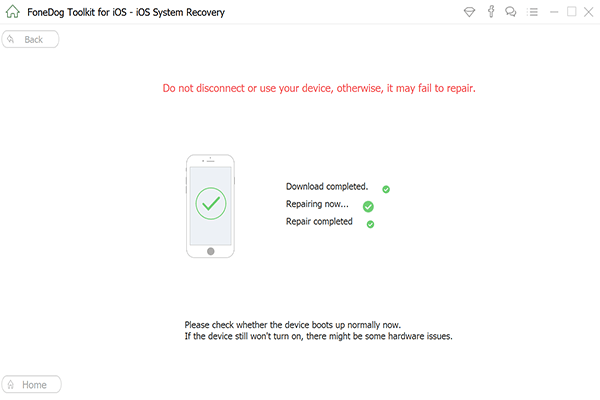
Sowohl das Problem "Verifying Update" als auch "Slide to Upgrade" sind sehr ärgerlich, vor allem, wenn Sie wirklich das neueste iOS 10-Update nutzen möchten, um die neuen und aufregenden Funktionen zu nutzen, die es bietet. Für die meisten Benutzer wurde das Problem durch einen Hard-Reset auf dem Telefon sofort gelöst. Die Behebung des Problems durch unser FoneDog-Toolkit hat jedoch zu einer kürzeren Intervallzeit für die Behebung der beiden Probleme geführt. Wenn Sie jedoch weiterhin auf Probleme stoßen, die beim Upgrade auf iOS 10 nicht im Weg sind, empfehlen wir dringend, das Systemupgrade über iTunes durchzuführen.
Hinterlassen Sie einen Kommentar
Kommentar
IOS Systemwiederherstellung
Beheben Sie verschiedene iOS-Systemfehler im normalen Status.
Kostenlos Testen Kostenlos TestenBeliebte Artikel
/
INFORMATIVLANGWEILIG
/
SchlichtKOMPLIZIERT
Vielen Dank! Hier haben Sie die Wahl:
Excellent
Rating: 4.5 / 5 (basierend auf 94 Bewertungen)